附註: 本文已完成其任務,將於不久之後淘汰。 為了避免造成「找不到網頁」問題,我們將在我們能掌握的範圍內,移除所有連往本文的連結。 如果您建立了連往本頁面的連結,請將之移除,與我們一同維持網路暢行無阻。
您可以上下拖曳垂直捲動條來查看目前看不到的檔部分,而且當頁面寬于視窗時,您可以將水準捲軸向左和向右拖曳。 您也可以隱藏捲軸,留出更多空間來顯示檔。
根據預設,會顯示水準及垂直捲動條,您選擇的設定會套用至所有新的 Word 檔。
顯示或隱藏捲軸
-
在 [文字] 功能表中,按一下 [偏好設定]。
Word 顯示Word 喜好設定。
-
在 [製作和校正工具] 底下,按一下 [檢視]。
![在 Word 的 [喜好設定] 中,按一下 [檢視] 以變更顯示喜好設定。](https://support.content.office.net/zh-tw/media/82051432-2535-4a84-97d9-56e5d73d1806.png)
Word 在 [顯示視窗元素]下的 [視圖] 中顯示捲軸的設定。
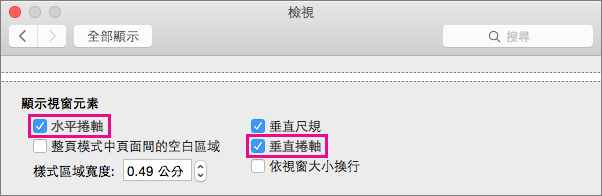
-
若要顯示水準捲軸,請選取 [水準捲軸]。 若要隱藏水準捲軸,請清除該核取方塊。
-
若要顯示垂直捲動條,請選取 [垂直捲動條]。 若要隱藏垂直捲動條,請清除該核取方塊。










